Организация расчетов в табличном процессоре Excel
Запуск программы Excel можно осуществить из Главного меню Windows с помощью команды ПУСК Þ Программы Þ Microsoft Excel или с помощью пиктограммы  .
.
Документ в программе Excel принято называть рабочей книгой. Эта книга состоит из рабочих листов, как правило, электронных таблиц. Электронная таблица состоит из строк и столбцов. Строки нумеруются числами, а столбцы обычно обозначаются буквами латинского алфавита.
Ячейка – область электронной таблицы, находящаяся на пересечении столбца и строки. Текущая (активная) ячейка – ячейка, в которой в данный момент находится курсор. Она выделяется на экране жирной черной рамкой.
Каждая конкретная ячейка таблицы имеет адрес, который используется для указания на ячейку. Адреса ячеек можно вводить с помощью клавиатуры на любом регистре – верхнем или нижнем. Однако гораздо удобнее вводить адреса ячеек щелчком мыши по этой ячейке. Адреса ячеек могут быть относительными или абсолютными.
Обозначение ячейки, составленное из номера столбца и номера строки, называется относительным адресом или просто ссылкой или адресом. Например, А1, С12.
Формулой в электронной таблице называют арифметические и логические выражения. Формулы всегда начинаются со знака равенства (=). Формулы могут содержать константы – числа или текст (в двойных кавычках), ссылки на ячейки, знак арифметических, логических и других операций, встроенные функции, скобки и т.д.
При копировании формул в Excel действует правило относительной ориентации ячеек, суть которого состоит в том, что при копировании формулы табличный процессор автоматически смещает адрес в соответствии с относительным расположением исходной ячейки и создаваемой копии. Например, на рисунке 4 при копировании формулы из ячейки С1 в ячейку С2 получится следующая формула: =А2+В2.
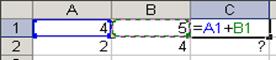
Рисунок 4
Если ссылка на ячейку не должна изменяться ни при каких копированиях, то вводят абсолютный адрес ячейки. Абсолютный адрес создается из относительной ссылки путем вставки знака доллара ($) перед заголовком столбца и/или номером столбца. Например, $A$1, $B$2. Иногда используют смешанный адрес, в котором постоянным является только один из компонентов. Например, на рисунке 5 при копировании формулы из ячейки С1 в ячейку С2 получится следующая формула: =$А2+В$1.
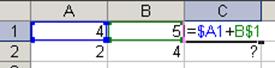
Рисунок 5
На рисунке 6 показан пример использования абсолютной адресации.
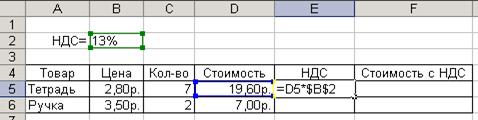
Рисунок 6
Ячейки могут содержать данные различного формата. Например, на рисунке 6 в ячейке В2 данные имеют процентный формат, в В5 – денежный, в С5 – числовой, в А2 – текстовый.
Для форматирования ячеек необходимо:
- выделить одну или несколько ячеек;
- открыть окно «Формат ячейки»;
- выбрать формат на вкладке Число.
В окне «Формат ячейки» на вкладке Выравнивание можно задать не только выравнивание по вертикали и горизонтали, но и объединение ячеек, перенос по словам, ориентацию текста.
Для заполнения пустых ячеек данными используют маркер заполнения. Маркер заполнения – небольшой черный квадрат, расположенный в нижнем правом углу выделенной ячейки или диапазона ячеек  . Маркер заполнения используется для копирования или автозаполнения соседних ячеек данными выделенного диапазона по правилам, зависящим от содержимого выделенных ячеек. Например, на рисунке 7 показан результат копирования данных ячеек А1-В1 маркером заполнения.
. Маркер заполнения используется для копирования или автозаполнения соседних ячеек данными выделенного диапазона по правилам, зависящим от содержимого выделенных ячеек. Например, на рисунке 7 показан результат копирования данных ячеек А1-В1 маркером заполнения.
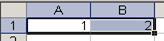

а) до копирования б) после копирования
Рисунок 7
В Excel существует множество стандартных функций, правильно использовать которые помогает мастер функций (Рисунок 8). Вызвать мастера функций можно пиктограммой  или через меню Вставка Þ Функция.
или через меню Вставка Þ Функция.

Рисунок 8
Рассмотрим некоторые функции.
Функция СУММ применяется для суммирования значений числовых ячеек. Можно вызвать пиктограммой  . Перед вызовом необходимо установить курсор в ячейку результата. Диапазон суммируемых ячеек можно указать, выделив ячейки мышью (Рисунок 9).
. Перед вызовом необходимо установить курсор в ячейку результата. Диапазон суммируемых ячеек можно указать, выделив ячейки мышью (Рисунок 9).
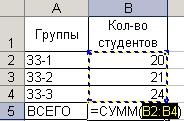
Рисунок 9
Функция ЕСЛИприменяется для вывода в ячейку значения в зависимости от выполнения условия. Окно для определения аргументов функции представлено на рисунке 10. В результате функция будет иметь вид: ЕСЛИ(B4>=$B$1;"Выполнила";"Не выполнила"). Реализация этой функции показана на рисунке 11. Как проведено форматирование ячеек А3-С3 этого документа, показано на рисунке 12.

Рисунок 10
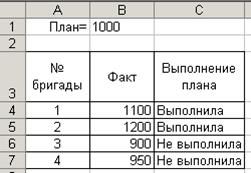
Рисунок 11

Рисунок 12
Функция СЧЕТЕСЛИ вычисляет количество ячеек диапазона, удовлетворяющих заданному условию. Например, чтобы определить количество бригад, выполнивших план (Рисунок 11), можно определить аргументы функции так, как показано на рисунке 13. Функция будет иметь вид: =СЧЁТЕСЛИ(C4:C7;"Выполнила").

Рисунок 13
Функция ВПРпозволяет выбрать значение в таблице по заданному ключу. Например, на рисунке 14 ячейки С11-С14 заполнены с помощью функции ВПР. Окно определения аргументов функции показано на рисунке 15. Ячейки В3-С8 определяют таблицу выбора (тарифную сетку) для каждой ячейки С11-С14 (тарифной ставки), поэтому перед копированием формулы на ячейки В3 и С8 установлена смешенная адресация (В$3:С$8).
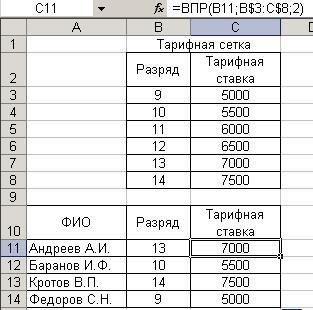
Рисунок 14

Рисунок 15
